计算机基础文件管理教学设计
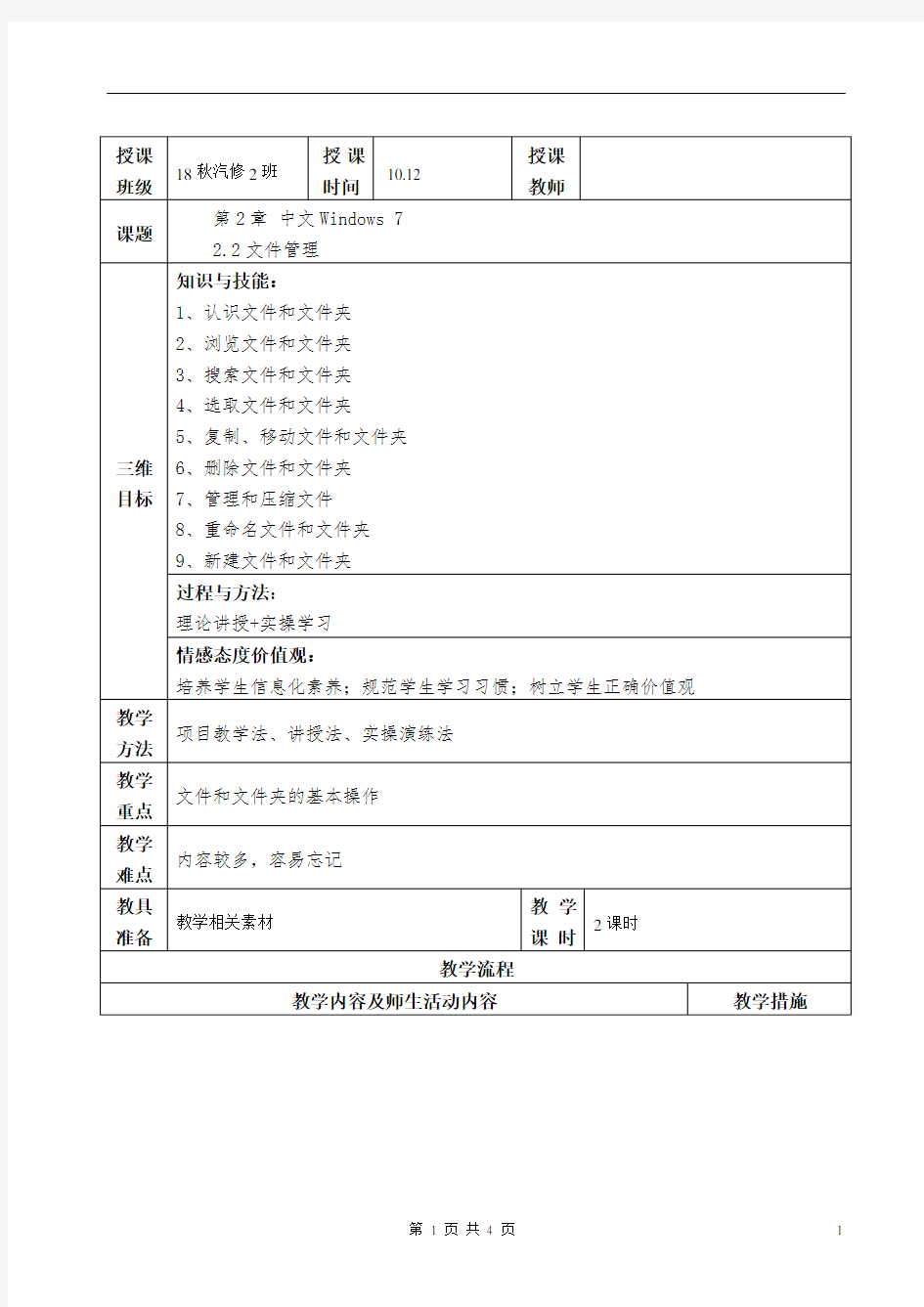
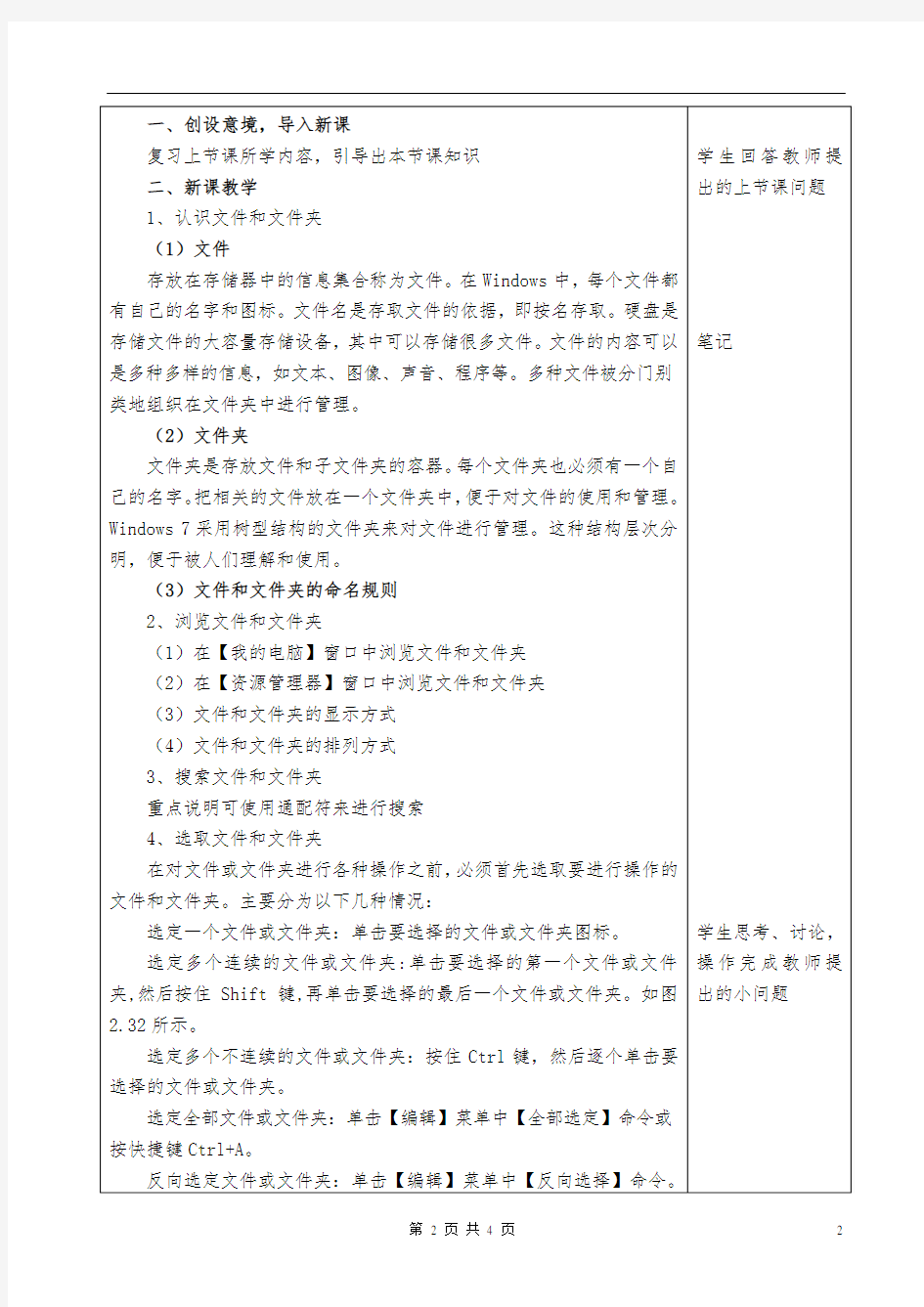
《管理文件和文件夹》教案
《管理文件和文件夹》 教案 -CAL-FENGHAI-(2020YEAR-YICAI)_JINGBIAN
《管理文件和文件夹》教案 ——章锦小学刘雪 一.教学目标 了解对文件和文件夹的管理就是对文件和文件夹的基本操作,如新建、重命名、移动等;掌握文件新建、重命名、移动的基本操作和各种方法。 二.教学目标 1.知识目标: (1)新建、重命名文件夹 (2)移动文件或文件夹 (3)学会撤销错误操作 2.能力目标 以具体的任务为驱动,在教师的引导下,培养学生分析、解决问题、实际动手的能力。 3.情感目标 通过系列实践任务,初步培养学生良好的信息管理意识和规范有序整理文件和文件夹的习惯。 三.课时 1课时 四.重点与难点 重点:(1)新建、重命名文件夹 (2)移动文件或文件夹 (3)学会撤销错误操作
难点:掌握移动文件或文件夹的各种方法 五.教学准备: 硬件准备:计算机房 软件准备:多媒体广播教学系统、教学用幻灯片及相关练习文件(文件夹)。 六.教学方法: 创设情境法、任务驱动法、讲授法、讲练结合法 七.教学过程: 导入 播放动画1:随着神州十一号载人航天飞船的圆满成功,人类逐渐实现了探索太空的目标。大飞鸟博士邀请图图去太空旅行,出发前图图遇到了他的烦恼:不知道如何收拾杂乱无章的太空舱。我会问学生:“如何帮助图图快速的整理好?”学生通过思考对物品要分类摆放有了一定的认识,体会到不良习惯会对学习和生活带来麻烦。 播放动画2:图图的电脑中文件太乱导致飞船能量不足无法飞行,我会问学生:“电脑中的文件能不能像物品一样分类整理,可以分为几类我分类的文件电脑里没有抽屉也没有柜子,我要把文件放在哪里呢”学生意识到要建立一个文件夹。这一环节既加强对文件的分类概念,又引出今天要学习的第一个内容——新建文件夹 新授
文件管理教案
《文件管理》教案 执教:XXX 一、教学目标 知识与技能:让学生了解文件和文件夹;让学生熟练掌握文件(夹)管理的方法;学生能够根据需要合理地创建文件库。 过程与方法:教师简单示范引导,由学生主动参与。学生通过观察、实践、分析、评价等,主动参与体验知识技能的获得过程和获取方法。 情感态度价值观:通过整理文件(夹),培养学生科学分类的管理意识,进而培养学生科学健康的生活态度。 二、教学重点 文件和文件夹的管理 三、教学难点 能够合理、有效的管理文件;能够根据实际需要创建文件库 四、教学过程 (一)引入 今天我们要学习的文件管理不难,但是很适用。因为文件管理与生活中的很多事情或事物是相通的。其实大家在学习和生活中都有用到文件管理的方法了,例如大家的书包,文件夹就像书包,文件就像书包里的东西。书包里的东西大家都很熟悉,有书,有作业本,有文具等等。而我们每个人把书包里的东西摆放得很规矩,文件管理就像这个过程。 (二)文件和文件夹 结合“文件管理”以及图标讲解文件和文件夹的概念以及如何区分文件和文件夹。 学生完成任务一: 1.在我的电脑D盘上用自己的姓名新建一个文件夹;
2.在刚刚新建的文件夹中新建一个文本文件,文件名“静夜思”。 结合“文件管理”中的文件讲解:文件(夹)的命名规则:见名知意; 新建文件和文件夹的方法规范; 学生完成任务二: 1.按照刚讲解的新建文件夹的方法,在自己的文件夹中新建三个文件夹,并按照下列要求给文件夹重命名: 第一个文件夹中存放相关文件; 第二个文件夹中存放图片; 2.把文本文件“静夜思”复制到第一个文件夹中。 结合“文件管理”中的文件讲解:文件扩展名:文件类型;文件夹选项 总结文件和文件夹的组织方式。 (三)文件(夹)的基本操作 结合“文件管理”中的文件讲解单个文件或文件夹复制、移动删除的方法。 学生完成任务三: 将桌面上的文件夹“文件管理”中的文件按照以下要求操作: 1.将图片“海绵宝宝”复制到自己的文件夹中的“图片”文件夹中;将其它两张图片移动到该文件夹中。 2.将文件“还不错”复制到自己的文件夹中的“文件”文件夹中;将文件“三国人物”移动到该文件夹中。 3.将桌面上文件夹“文件管理”中的图片“海绵宝宝”和文件“还不错”删除。 讲解同时复制(移动或删除)几个文件(夹)的方法。 讲解恢复文件、清空回收站中文件的方法。 学生自行练习。 (四)组建文件库 学生完成任务四:根据教师的要求新建相应的文件夹 根据实际生活中的需要在自己的文件夹中新建2-3个文件夹。 强调逐渐形成良好的信息习惯,从而逐渐养成良好的生活习惯。 (五)使用资源管理器
高中信息技术文件和文件夹的管理教案
文件和文件夹的管理教案 浙教版 班级: 2013教育技术学 姓名:刘德科 学号:20130401041004
[教学目标]: 了解对文件和文件夹的管理就是对文件和文件夹的基本操作,如复制、移动、删除及重命名等;掌握文件复制、移动、删除、重命名的基本操作和各种方法。 [知识目标]: 掌握文件或文件夹的复制、移动、删除、重命名等操作,并巩固路径的概念。 [课时]:1课时 [重点]:掌握用鼠标左键或右键进行移动和复制的操作。 [难点]:区分同盘与异盘移动与复制的差别 [教学准备]: 硬件准备:计算机房 软件准备:多媒体广播教学系统、教学用幻灯片及相关练习文件(文件夹)。 [教学方法]:任务驱动式、交流讨论式、讲解法 [教学过程]: [导入] 文件和文件夹是操作系统组织信息资源的基本形式。对文件和文件夹的基本操作,如复制、移动、删除、重命名等就是对文件和文件夹的管理。今天我们就来学习对文件和文件夹的管理。也就是对文件和文件夹的一些基本操作:复制、移动、删除和重命名。由于文件与文件夹的操作是一致的,我们就以文件的操作为例。 [新授] 一、复制文件 完成每种功能的方法都不止一种,这里介绍四种方法: 1、使用快捷菜单 步骤如下: (1)用右键单击要复制的文件,从弹出的快捷菜单中选择“复制”。 (2)打开目的文件夹。 (3)在目的文件夹内的空白处,单击一下右键,从弹出的快捷菜单中选择“粘贴”。 复制过程开始,如果文件比较大,将出现一个显示复制的进度的对话框,如图1所示。 图1 2、使用“发送到”命令 如果要把文件从硬盘上复制到U盘或MP3上,可以使用“发送到”命令,具体步骤如下:
《文件管理好帮手―――资源管理器》教学设计
七年级第四课 《文件管理好帮手―――资源管理器》教学设计 一、教材分析 本节课是大连理工大学出版社七年级上册(B版)第四课《文件管理好帮手——资源管理器》。资源管理器是Windows操作系统的重要组成部分,资源管理器的功能很强大,使用方便,可用于查看系统文件和资源,完成对文件的多种操作。应要求学生能熟练操作,为以后的学习打下较好的基础。本节课是本册书中承上启下的一课,它是学生由认识电脑到使用电脑关键性的一课,所以说学好本课十分重要。 二、学情分析 七年级学生在小学的时候接触过一些关于计算机的知识,他们对计算机有着很浓厚的兴趣,但对计算机还有一定的神秘感。七年级学生合作探究的经验较少,自主学习的学习习惯还有待进一步养成。由于本节课内容理论性较强,内容枯燥,所以我在课堂教学中,用“游戏激趣”和“任务驱动”的教学方式,促使学生产生探索新知识的愿望并将其转化为动力,让他们动手操作,从而提高学生的学习主动性和思维积极性。 三、教学目标 【知识与技能】 1、认识资源管理器界面。 2、会在资源管理器中完成文件夹的建立,文件/文件夹的重命名、移动、复制、搜索、删除等操作。【过程与方法】 采用“游戏激趣”和“任务驱动”的教学方式,学生通过对知识的自主探究、小组合作学习、尝试操作,体验获得知识的过程,使学生掌握资源管理器的使用方法,能够有条理地管理计算机文件和文件夹,培养学生自主学习信息技术的能力。 【情感态度与价值观】 通过学习,让学生体会到,对信息进行有条理的分类管理,可以使学习生活更轻松;提高学生规范化管理生活、学习的意识;激发学生对信息技术的求知欲,培养学生自主学习、主动学习、团结互助的合作精神。 四、教学重点与难点 重点:掌握新建、重命名、移动、搜索、复制、删除文件/文件夹等操作方法。 难点:使用资源管理器来管理文件和文件夹 五、教学方法
文件和文件夹管理教案
课题:第四章Windows XP文件和文件夹管理 教学目标: 知识能力目标: 1、进一步理解文件、文件夹的概念及他们的命名规则。 2、掌握文件和文件夹的新建、重命名、移动、复制、粘贴多种操作方法。 情感、态度、价值观: 1、通过对文件与文件夹的管理,培养学生具有初步的管理能力。 2、能够通过自己主动的分析与判断在众多的操作方法中,找出最方便、快捷的方法。 教学重难点: 教学重点:学会对文件和文件夹的建立、重命名、移动和复制的多种方法。 教学难点:学会科学地管理文件与文件夹。 教具:多媒体教室 教法: 1、通过学生交流、师生交流、人机交流、学生活动等形式,培养学生利用信息技术的能力。 2、采用任务驱动的方式,培养学生主动进行学习的习惯。 教学过程: 复习回顾,利用word来创建空白word文件引入新课 一、新建文件和文件夹 任务:在D盘上创建如下所示的文件夹:D:\AA D:\ BB D:\ CC D:\ DD 方法:(1)菜单:“文件”→“新建” (2)快捷菜单:右击选定窗口的空白处,选择“新建” (3)工具创建法 (4)使用文件和文件夹任务窗格,可以利用创建一个新文件夹链接创建文件夹二、重命名文件和文件夹 任务:把D盘的D:\下AA文件夹更名“文档”,BB更名图片,CC更名MP3 ,DD改为影视。 方法:(1)菜单:单击“文件”→“重命名” (2)快捷菜单:右击对象,在弹出的快捷菜单中选择“重命名” (3)鼠标单击两次文件或文件夹的“名字区” 三、复制、移动文件和文件夹 任务:把我的文档中文件移动到D盘的D:\ 相对应文件夹中 1、移动、复制的概念: (1)移动:将所选文件或文件夹从某一磁盘(文件夹)移动到另一磁盘(文件夹)中。(2)复制:将所选文件或文件夹从某一磁盘(文件夹)移动拷贝到其它磁盘或同一磁盘的文件夹(若是同一文件夹,则需注意复制时的文件名不同。) 2、复制、移动的基本原理: (1)移动:选定对象--[剪切]CTRL+X--选定目标地--[粘贴]CTRL+V (2)复制:选定对象--[复制]CTRL+C--选定目标地--[粘贴]CTRL+V 3、操作方法:选定对象后讲解 (1)使用任务窗格:在文件夹窗格中单击“移动所选项目”或“复制所选项目”链接打开“移动项目”或“复制项目”对话框,单击目标文件夹,单击移动或复制按钮
计算机应用基础教学设计方案
一、课程概况 本课程是讲授计算机文化知识和微机基本使用方法的入门课程,内容着重计算机的基础知识、基本概念和基本操作技能,并兼顾实用软件的使用和计算机应用领域的前沿知识,为学生熟练使用计算机和进一步学习计算机有关知识打下基础。 本课程为模块化结构设计,课内72学时,4学分,一学期开设。其中:电视课(或CAI)10学时,上机实习52学时,定期辅导10学时。 二、课程教学媒体设置及内容安排 本课程采用模块化结构设计,课程内容目前由5个知识模块组成,不同地区和不同教学机构可根据不同的专业需求自由选择不同的知识模块组合。课程内容及教学课时安排如下: 本课程教学媒体包括文字教材、录像教材、CAI课件及网上动态教学信息等。 文字教材: 《计算机应用基础(本科)》 录像教材: 《计算机应用基础(本科)》 录像教材内容安排
CAI教学光盘: 包括全部7个知识模块(含相应的学习效果测试系统),采用引导和交互方式教授课程内容。 三、教学手段及学习建议 本课程的教学手段应主要依靠已有的教学媒体。知识性的内容主要通过自学文字教材完成;操作技能必须通过上机实习完成;CAI教学光盘及学习效果测试系统的使用应贯穿学习过程的始终;录像教材将讲授课程的重点、难点和学习方法;定期辅导讲解普遍存在的问题和集中答疑。 学生在学习本课程前,应首先理解教学大纲内容,其次了解教学媒体的种类和功能,再制定自己的学习计划。在学习过程中,应根据文字教材中提供的教学媒体配合使用方法和学习建议,采取下列步骤循序渐进地学习: 1. 阅读和预习学习内容; 2. 观看录像教材或CAI教学光盘; 3. 完成思考和作业题; 4. 上机实验; 5. 集中辅导和答疑; 6. 使用学习效果测试系统自测学习效果; 7. 通过自测结果发现问题,返回上述相关的步骤解决问题。 由于本课程特别注重对学生再学习能力和实际操作技能的培养,因此,上机实验在本课程的教学效果中起决定性作用,否则将可能无法通过考试。
文件管理教学设计
文件和文件夹的管理 濉溪县职业教育中心 彭峰
《文件管理》教学设计 一、学情分析 学生在学习本节课之前,已经比较熟练地掌握Windows XP的基本操作,学会了桌面上常用图标的使用。部分学生在课余使用电脑的过程中,掌握了一些文件和文件夹的基本操作,为本节课的学习打下了一定的基础,但他们往往对理论知识掌握较少,同时他们对如何科学地组织和管理文件资料,缺乏系统的、理性的认识。另有一部分学生课余较少使用电脑,对文件和文件夹的操作没有什么基础,致使学生的差异比较明显。 二、教材分析 1、本节的主要容及在本章中的地位 本节主要介绍了文件、文件标识符的概念,WindowsXP组织管理文件的方式,文件的新建、复制、移动、删除等操作。本节容是本章教学的重点,也是难点。 2、教学重点、难点: 重点:文件和文件夹的概念;文件组织管理的方式;文件复制和移动的区别及其操作。 难点:文件命名及使用规则,文件标识符及路径。 3、课时安排:3课时 三、教学目标 1.知识与技能 (1)了解Windows XP文件管理的方法及其特点,了解常用文件类型;
(2)熟悉Windows XP文件命名及使用规则,理解路径和文件标识符的概念; (3)熟悉使用“资源管理器”检索计算机容的方法和步骤; (4)理解文件和文件夹的概念; (5)新建、复制、移动、删除、恢复文件和文件夹的含义并学会其操作。 2.过程与方法 (1)通过学生动手操作实践,使学生学会使用“资源管理器”查看计算机的信息、组织管理文件和文件夹及文件命名的操作; (2)通过展示“目录树”的图例,引导学生观看和了解WindowsXP下文件放置的方式,体验Windows组织、管理文件的方法。 3.情感态度价值观 (1)鼓励学生动手、动脑,培养勤于动手、主动探究的精神; (2)培养学生利用信息技术解决实际问题的能力; (3)提升学生整理、处理信息的能力,促进学生信息素养的形成; (4)有意识地引导和要求学生在信息技术应用中注意遵守法律法规意识,逐步养成负责任地、健康地、安全地使用信息技术的良好习惯。 四、教学理念和方法 本节的教学实施贯彻新课程的教学理念:“一切为了学生的发展”。以学生为主体,教师为主导地开展课堂教学,让每个学生在自有的基础上进一步掌握文件的相关概念和文件的科学管理、操作方法。课堂上采用的教学方法主要有:探究尝试法、任务驱动式教学方法和情境教学法。 五、教学过程设计 1、教学容的组织与呈现方式
计算机基础公开课教案(完整资料).doc
此文档下载后即可编辑 计算机应用基础公开课教案 授课人:袁涛授课对象:机电工程系2011级学生 时间:2011年12月8日星期四上午一、二节 课题:excel中数据的基本处理 一、教学目标: (一)知识与技能 1、掌握一些常见函数的使用方法 2、会对一组数据排序、筛选 (二)过程与方法 1、锻炼学生恰当、自如地使用函数的能力; 2、培养学生收集、分析、处理数据的能力; 3、培养自主探索,合作交流能力。 (三)情感态度价值观 这课堂,通过情境的创设,使学生明确探究目标,给学生思维以方向,同时产生强烈的探究兴趣和欲望,给思维以动力。通过利用EXCEL工具软件制作出数据图表,提升学生对使用计算机软件的热情。 二、教学重点: 1、基本函数的使用方法 2、自动筛选和高级筛选 三、教学难点: 1、用公式进行计算 2、高级筛选 四、教学方法 讲授法、演示法、练习法 五、教学过程: (一)复习导入
前面我们学习了工作簿、工作标的基本操作和数据的格式化,然而在我们学习和工作中知道这些是远远不够的,那么我们接下来一些常见函数的使用和如何对一组数据进行简单的处理。(二)实例引课 实例: 1、基本函数的使用 (1)讲述Sum函数的功能和使用方法,演示使用sum函数求和(附带讲述自动求和); (2)讲述Average函数的功能和使用方,演示使用average函数求平均值; (3)讲述Max函数的功能和使用方法,演示使用max函数求最
高分; (4)讲述Min函数的功能和使用方法,演示使用min函数求最低分。 2、如何用公式对数据进行相应的计算 3、数据的排序和筛选 (1)排序 功能:按要求对一组数据进行排序 操作步骤:选定将要排序的数据区域→数据菜单→选择关键字和排序方式 演示:对实例进行排序操作 (2)数据的筛选 功能:按要求把符合条件的数据筛选出来 自动筛选:选定所要筛选的数据→数据菜单→筛选→自动筛选→筛选项目→筛选条件 演示对实例进行自动筛选 高级筛选:数据菜单→筛选→高级筛选→筛选方式→列表区域(所要筛选的数据区域)→条件区域→筛选结果所放区域演示对实例进行高级筛选 (三)学生练习 结合上节课和本节课的内容,按要求对下列数据进行处理
初中信息技术教案-做好小主人──管理自己的文件》教学设计
做好小主人──管理自己的文件》教学设计【课题】做好小主人──管理自己的文件 【科目】信息技术 【选用教材】大连理工大学出版社初中信息技术教材 【课时】1课时 【年级】初中一年级 本节课是大连理工大学出版社,初中信息技术教材第一 册第五课做好小主人──管理自己的文件(资源管理器)。这节是学习windows98操作系统中最基本部分,真正要成为一名电脑小管家必须从这里入手,同时作为电脑使用者,必须合理安排和有序组织自己的软硬资源。 【教学对象分析】 一、关于学生和老师:《基础教育课程改革纲要》指出,老师仅仅是课堂的主导,而学生是课堂的主体。老师要培养学生自己学习和大胆思维的能力。学生自己学习并不代表放任学生而老师撒手不管,而是要教给他们学习的方法。本节课让他们用上一课学习到的方法自己总结要点,其次培养学生的大胆思维能力。让他们参与到教学过程中来并发表自己的看法。最后老师提出自己的认识和大家探讨。不能仅看到老师是主导的一方面,也要看到学生是主体;也不能仅看到学生是主体,而忽略老师是主导。两方面都重要。
二、关于课文的分析:资源管理器的功能很强大,使用方便,可用于查看系统文件和资源,完成对文件的多种操作。本节是管理电脑中文件的基础,应要求学生能熟练操作,为以后的学习打下较好的基础。本节采用多媒体课件演示、讲解、练习的方法,教学中多举例,对于文件的有关概念不必过多地讲解理论,重在操作。 【教学目标】 1.知识目标:资源管理器的功能──管理windows98 系统全部软硬件资源,作用──方便对文件、文件夹进行操作和管理,形式──-windows98系统文件和文件夹采用树形结构. 2.技能目标: (1)能正确打开资源管理器,了解资源管理器窗口结构。 (2)掌握文件的有关操作(选定文件,移动或复制文件、文件夹,更名,删除文件)。 (3)打开文件的基本方法。 3.态度情感价值观:培养管理信息的能力. 4.教学重点:对资源管理器的理解──学会对文件和 文件夹建立、重命名、删除、移动和复制的多种方法。 5.教学难点:区分采用鼠标左键拖曳方法在同盘、异 盘的差异。 【教学方法】
优秀教学设计 文件管理
文件管理
“你想怎样整理? “那我们应该把这些分好类的文件,分别放在哪?” (板书:文件夹新建) 1、建立文件夹: 新建文件夹:文件→新建→文件夹。
1:在拼图游戏文件夹中,缺少xtras 文件夹。 提示2:其中4个文件需要存放到xtras 文件夹中。 提示3:js32文件在教师共享文件夹中。
【教学反思】 《文件管理》一课是学生学习操作系统的基础,掌握本课内容可以使学生学会如何管理文件,体验到文件管理对计算机使用的重要性。 1、选用任务驱动教学方法: 在教学设计中,我注重学生的主体地位和教师的主导作用,从提高学生学习兴趣出发。在导入中,根据学生年龄特点,提出贴近学生生活,学生喜欢的任务,创设以“帮助强强整理文件”的任务驱动,使学生掌握文件管理的操作方法。在每一个任务抛出的时候,都创设了适当的情景,以此让学生不知不觉在情景中积极主动地接受任务,学习本课的知识点。 2、突破教学重、难点: 依据本课教学目标,我将新授细分为分类、模仿、实验、比较这几个步骤,使学生循序渐近的掌握教学内容,突破本课重点。在讲授复制和移动这两个概念时,我利用比喻的方式,让学生先后进行复制和剪切两种操作,观察源位置和目标位置的变化,通过比较、分析理解两者的区别,并能进行合理选用,化解本课的难点。 3、根据学生好胜心,以成功激发学习兴趣: 每个学生都有强烈的好胜心,求知欲可以促使他们积极的求知,主动地探索。成功是保持学生强烈的好胜心。学生掌握了新的技能之后,就有一种跃跃欲试的欲望,这时我把握时机,在拓展练习中,引入“破案游戏”,学生需要利用今天所学的知识才能破解成功。学生小组合作完成任务,不仅巩固了本课重难点,而且使学生体验到成功的喜悦。 4、从问题解决出发,让学生亲历处理信息的过程: 通过问题解决进行学习,可以激发学生的学习动机,发展学生的思维能力。在教学中,我注重引导学生在探索过程中解决问题,让学生亲历处理信息、开展交流、相互合作的过程。另一方面,也促使学生把信息技术应用到日常的学习和生活实际。
《文件管理》教学设计
《文件管理》教学设计 第4节《文件管理》教学设计 一、学习者分析 学生在学习本节课之前,已经比较熟练地掌握Windows XP的基本操作,学会了桌面上常用图标的使用。部分学生在课余使用电脑的过程中,掌握了一些文件和文件夹的基本操作,为本节课的学习打下了一定的基础,但他们往往对理论知识掌握较少,同时他们对如何科学地组织和管理文件资料,缺乏系统的、理性的认识。另有一部分学生课余较少使用电脑,对文件和文件夹的操作没有什么基础,致使学生的差异比较明显。 二、教材内容分析 1、本节的主要内容及在本章中的地位 本节主要介绍了文件、文件标识符的概念,WindowsXP组织管理文件的方式,文件的新建、复制、移动、删除等操作。本节内容是本章教学的重点,也是难点。 2、教学重点、难点: 重点:文件和文件夹的概念;文件组织管理的方式;文件复制和移动的区别及其操作。 难点:文件命名及使用规则,文件标识符及路径。 3、课时安排:3课时 三、教学目标 1.知识与技能 (1)了解Windows XP文件管理的方法及其特点,了解常用文件类型; (2)熟悉Windows XP文件命名及使用规则,理解路径和文件标识符的概念; (3)熟悉使用“资源管理器”检索计算机内容的方法和步骤; (4)理解文件和文件夹的概念; (5)知道新建、复制、移动、删除、恢复文件和文件夹的含义并学会其操作。 2.过程与方法 (1)通过学生动手操作实践,使学生学会使用“资源管理器”查看计算机内的信息、组织管理文件和文件夹及文件命名的操作; (2)通过展示“目录树”的图例,引导学生观看和了解WindowsXP下文件放置的方式,体验Windows 组织、管理文件的方法。 3.情感态度价值观 (1)鼓励学生动手、动脑,培养勤于动手、主动探究的精神; (2)培养学生利用信息技术解决实际问题的能力; (3)提升学生整理、处理信息的能力,促进学生信息素养的形成; (4)有意识地引导和要求学生在信息技术应用中注意遵守法律法规意识,逐步养成负责任地、健康地、安全地使用信息技术的良好习惯。 四、教学理念和方法 本节的教学实施贯彻新课程的教学理念:“一切为了学生的发展”。以学生为主体,教师为主导地开展课堂教
初中计算机基础教案设计
时磊忖呎… [教学标题]第三篇文字处理软件WORD [教学目的与要求]了解Microsoft Office 2000组件;掌握Word的窗 口组成;掌握在Word中进行文本录入、编辑等操作方法;熟练掌握Word中文档排版方法-------------- 文字排版、段落排版;掌握Word中表格数 据的输入、编辑;Word中表格边框和底纹的设置;图文高级混排; [教学重点]掌握Word的窗口组成;掌握在Word中进行文本录入、编辑等操作方法;熟练掌握Word中文档排版方法——文字排版、段落排版;掌握Word 中表格数据的输入、编辑;Word中表格边框和底纹的设置;图文高级混排;[教学难点]在Word中进行文本编辑操作方法;Word中文档排版方法文字排版、段落排版;Word中表格数据的输入、编辑;Word 中表格边框和底纹的设置以及图文混排; [教学方法]讲授法、启发式、实物演示(或投影演示)等直观教学 法 [教学过程] 第七章WORD基本操作 第一节Office 2000组件 一、Microsoft Word2000 字处理软件 1、能够处理各种类型的文本文件,比如书信、备 忘录、商务计划、论文、研究报告等等; 2、文本中插入表格、图片集、图形等等。
时需Sr彳 二、Microsoft Excel2000 电子表格处理软件 制作数字报表,广泛应用于财务、统计等工作领域。 三、Microsoft Powerpoi nt2000 幻灯演示软件 创建多媒体演示文稿,应用于教学、广告宣传等领域。 四、Microsoft Outlook 桌面信息管理系统 收发电子邮件,管理约会、计划、任务等商务信息, 并可通过网络和小组其他人共享信息等 五、Microsoft Accessd2000桌面数据库管理系统输入、组织 数据,并对数据进行查询、排序、搜索 生成报表 第二节Word窗口 一、窗口组成 二、命令的组成1、工具栏 (1)常用工具(P120) (2)工具栏的消隐和定制操作:视图/工具栏 2、主菜单 主要功能的介绍(P120) 3、快捷菜单操作:右击对象 4、联机帮助三、退出Word
计算机基础教案(完整版)-计算机基础
课程名称:计算机应用基础学期授课计划教师:
一、组织教学 点名,清点人数,安定课堂秩序 二、复习旧课 这是同学们学习计算机的第一门课程,通过提问等方式了解学生以前对计算机的了解学习情况,让同学们了解为什么要学习计算机基础这门课程,介绍本门课程的内容及学习安排,鼓励学生以积极的心态和新的面貌投入到新的课程中开始学习。 三、讲授新课 (一)计算机的发展历程 1.第一台计算机:“ENIAC”1946年诞生于美国宾夕法尼亚大学 2.计算机的发展阶段 第一代计算机:电子管计算机时代 第二代计算机:晶体管计算机时代 第三代计算机:集成电路计算机时代 第四代计算机:大规模、超大规模集成电路计算机时代 (可简单介绍我国计算机的发展) 3.计算机的特点 运算速度快 计算精度高 存储能力强 具有记忆和逻辑判断能力 具有自动执行程序的能力 (二)计算机的典型应用 1.科学计算 2.数据处理 3.过程控制 4.计算机的辅助功能(CAI、CAD、CAM) 5.计算机网络 6.人工智能 四、巩固新课: 计算机的发展历程;计算机的特点 计算机的应用 五、布置作业 课后习题 教案首页
一、组织教学 点名,清点人数,安定课堂秩序 二、复习旧课 计算机的发展;计算机的应用 三、讲授新课 (一)计算机系统结构(五大部件) 1.计算器:计算机中进行算术运算和逻辑运算的部件 2、控制器:用以控制和协调计算机各部件自动、连续执行各条指令 3.存储器:用来保存各类程序和数据信息 4.输入设备:用于从外界将数据、命令输入到计算机的内存供计算机处理 5.输出设备:用于将计算机处理后的结果信息,转换成处界能够识别和使用的数字、文字等信息。(二)计算机工作原理 冯·诺依曼原理 (三)微型计算机的主要性能指标 1.字长:计算机运算部件一次能处理的二进制数据的位数 2.速度 3.存储系统容量 存储容量以字节为单位,1个字节由8位二进制位组成 位(Bit)字节(Byte) 1KB=1024B 1MB=1024KB 1GB=1024MB 提问:1MB容量能存储多少汉字? 4.可靠性 5.可维护性 6.性能价格比 (四)计算机的软、硬件系统 1.计算机的硬件系统 (1)中央处理器(CPU) 包括运算器和控制器两面大部件,是计算机的核心部件 (2)存储器 1)内存储器 RAM:随机存储器 ROM:只计存储器 2)外存储器:磁盘、光盘、磁带等 (3)输入设备:键盘、鼠标、扫描仪、光笔等 (4)输出设备 显示器:阴极射线管显示器(CRT) 液晶显示器(LCD) 打印机 (5)总线:指系统部件之间传送信息的公共通道
文件和文件夹的管理教案
文件和文件夹的管理 一.教学目标 了解对文件和文件夹的管理就是对文件和文件夹的基本操作,如复制、移动、删除及重命名等;掌握文件复制、移动、删除、重命名的基本操作和各种方法。 二.教学目标 1.知识目标: 掌握文件或文件夹的复制、移动、删除、重命名等操作,并巩固路径的概念。 2.能力目标 以具体的任务为驱动,在教师的引导下,培养学生分析、解决问题、实际动手的能力。 3.情感目标 通过同学之间的相互讨论、互相帮助,增进学生之间的相互感情;培养学生协作意识。 三.课时2课时 四.重点与难点 重点掌握用鼠标左键或右键进行移动和复制的操作。 难点:区分同盘与异盘移动与复制的差别 五.教学准备: 硬件准备:计算机房 软件准备:多媒体广播教学系统、教学用幻灯片及相关练习文件(文件
夹)。 六.教学方法: 任务驱动式、交流讨论式、讲解法 七.教学过程: 导入 文件和文件夹是操作系统组织信息资源的基本形式。对文件和文件夹的基本操作,如复制、移动、删除、重命名等就是对文件和文件夹的管理。今天我们就来学习对文件和文件夹的管理。也就是对文件和文件夹的一些基本操作:复制、移动、删除和重命名。由于文件与文件夹的操作是一致的,我们就以文件的操作为例。 新授 一、复制文件 完成每种功能的方法都不止一种,这里介绍四种方法: 1、使用快捷菜单 步骤如下: (1)用右键单击要复制的文件,从弹出的快捷菜单中选择“复制”。 (2)打开目的文件夹。 (3)在目的文件夹内的空白处,单击一下右键,从弹出的快捷菜单中选择“粘贴”。 复制过程开始,如果文件比较大,将出现一个显示复制的进度的对话框,如图1所示。
中职计算机基础教学设计
中职计算机基础教学设计Prepared on 21 November 2021
中职《计算机基础》项目教学设计 ——用WORD制作电子报为例 课程内容:WORD排版操作 所属学科:计算机基础 课程学时:2节课 教学对象:中专一年级 学习环境:计算机机房,每人一台可以上网的电脑 学生可以上网查找所需要的资料 一、中职《计算机基础》项目教学设计基本流程概述 二、项目学习教学设计的背景 培养“技能型、应用型人才”是中等职业技术教育的培养目标是。笔者所在校是国家级重点学校,教学对象是刚入学的新生,他们对职业中专的学习,尤其是计算机课程的学习有较强的新鲜感。学习之初,让学生们多完成一些类似职业岗位要的任务,对培养学生的分析问题、解决问题的能力,培养学生的创新能力大有益处同时,有助于学生走出初中的学习模式,适应中专的学习,建立高效的学习方法,快掌握计算机应用技术,为学生将来主动适应工作需要奠定基础。 基于以上认识,在《计算机应用基础》“文档编辑与管理”模块的教学中,笔设计了用Word制作电子报的任务。制作电子报虽在教学及研究中常常被采用,不新形式,但以制作电子报为学习Word的载体有无可替代的优势:(1)综合性强,及众多知识点,有一定难度,提高学生应用Word软件的实战水平;(2)锻炼学生实践能力和创新精神;(3)学生经历了搜集信息、整理信息、利用信息、表达信息过程,能够提高学生的信息素养。 电子报的主题为“我的职业目标”。专业技能是中职学生实现职业目标的基础中职生要成功地步入社会,寻找到适合自身发展和社会需要的就业平台,首先必须一技之长。职业教育即就业教育,学生入学时虽己选择了专业,但一些学生对自学习的专业缺乏深入的了解,专业思想不牢,学习意识不强。制作电子报“我的职目标”,要求学生立足自己的专业,规划出近期的职业目标。学生通过任务的完成,不仅能掌握Word图文混排、艺术化版面设计的技术,并且能加深对所学专业的认识熟知专业技能与就业的密切关系,巩固专业思想,激发学习专业技能的动力。在项目教学中,一个合适的项目可使学生形成学习的热情和期待完成的兴奋。 三、项目学习教学设计的理念 1.以实际问题的解决为中心 项目学习的目的是让学生通过解决所面临的实际问题的过程来获得学习。因此,中职计算机应用基础课程项目学习教学设计主要是从学生现有的计算机基础知识基础和学习能力出发,结合职业学校不同专业特点,设计与之相关的问题,以实际问题的解决为中心来开展教学。 2.从经验、项目和反思中获得学习在项目学习教学设计中,经验是项目的基础,学生要在原有知识和经验的基础上,寻解决问题的方法,并通过项目来验证方法正确与否,如果项目失败,则在此项目的反思过程中总结新的经验并改进解决问题的方法,然后再次通过项目进行检验,依此类推。因此项目学习是
《windows文件夹和文件管理》教学设计
Windows文件夹和文件管理 教学内容分析 《2.7文件夹管理》、《2.8文件管理》这两节内容选自《计算机技能教程》(电子工业出版社)一书。 Windows文件夹和文件管理是教材中Windows XP部分的一个重要内容,这两部分知识主要介绍了Windows文件夹和文件的命名与管理的方法和技巧,其操作和知识点又有大量的相似性,因而将两节内容并入一节进行统一讲练,这样一方面对重复性的知识一次讲清,另一方面又使学生对两者进行了比较、区分。通过讲练使学生对Windows的基本存贮方法、文件管理方法形式、文件访问、信息处理分类等有一个初步的了解认识,进而使学生对Windows基本操作有一个更深入的了解,更进一步地掌握其操作技巧和相关知识,增长了学生的技能、知识,激发其学习兴趣,并根据学生不同需求,使学生了解掌握更多的计算机软件功能和使用方法,培养其自学意识、自学方法,不断吸收更多的新养份,同时也培养了学生主动思维、灵活处理的意识能力。 学生分析 学生已经具有了计算机操作的基本技能,对Windows操作系统已经不再陌生。 这个年龄的学生乐于看到新奇的事物,喜欢进行操作、实践,愿意展示自己与他人交流,希望能有所创新、与众不同,成为众人的焦点。因而在教学中重视观察和实验,开展合作学习,调动其主观能动性,发掘其潜在的意识、个性思维,更能激发和培养学生的学习兴趣、创造性和积极思维的意识。 设计理念 根据新课程倡导的理念,计算机课教学应改变过分强调知识传承的倾向,传授知识的系统性、传统的灌输式,让学生经历探究的过程,学习科学的研究方法,培养实践能力、创新意识以及科学探索精神。在具体的教学中,注意不同学科间知识与研究方法的联系与渗透,使学生关注计算机领域的新进展和新思想,了解计算机学科和其他基础学科的相互联系,逐步树立学生正确的学习态度、学习方法,科学的人生观、世界观。 教学目标 1、了解文件夹、文件的命名规则。 2、了解系统指定的名称含义。
初中信息技术文件管理教学设计
“文件分类来管理”教学设计 一、教学目标与内容确定 (一)教学目标 ⊙知识与技能: 1.学习如何根据适当的标准(方便自己查找和使用)对计算机中的文件信息进行分类整理和合理存放。 2.掌握计算机文件管理的具体操作过程(新建文件夹、重命名、复制、粘贴、删除)。 ⊙过程与方法: 1.培养学生自己主动学习的能力。 2.培养学生利用计算机文件管理功能实现对计算机中信息的分类管理。 3.增强在生活中有效的利用计算机技术解决实际问题的意识。⊙情感态度价值观: 培养学生利用文件管理方法优化管理自身各种资源的良好习惯,做一个有条理的人,为今后的学习生活乃至工作打好基础。 (二)教学内容确定 教师讲授、演示文件和文件夹的五种基本操作(新建、重命名、复制和移动、删除),培养学生人类存储信息的意识和能力。 二、学习者特征分析 ①经过前一段的学习,学生初步对计算机组成和工作过程有了简单的认识。对文件夹和文件的概念已经可以准确地区分。 ②初中学生已经具备一定的比较、归纳能力,并且对于操作性较强的知识,喜欢动手练习。 三、教学策略的设计
①教学方法设计: 在新课标理念下,基于任务驱动的探究式学习模式; ②关于教学流程和教学活动的设计思路: 创设情景导入新知——多媒体演示,化解难点——学生分组,完成任务——作品展示,教师评价——课堂小结——布置作业 ③教师应用信息技术的情况: 硬件环境:多媒体教室(每人一机),大屏幕投影仪,音响设备等; 预设资源:教师准备已好的一个文件夹,其中有各种的资源,以供课堂进行模拟操作 四、教学过程 步骤教师活动学生活动设计意图 创设情景激发问:同学们,大 家是如何在图书 馆那么多图书中 寻找到需要借阅 的书呢? 问:大家想不想 在计算机中建立 一个自己的书 屋?开始新课教 回忆并回答教师 提问:通过学校不 同分类,到需要的 那本书所在类别 中寻找; 板书,演示 借阅图书的 全过程,使 学生们感到 亲近生活
人教版七年级《文件的管理》教案
藤县第五中学 青年教师教学技能大赛课件 《文件的管理》 姓名:黄志坤 任教科目:信息技术 时间:2010年11月22日
《文件管理》教学设计 一、学习者分析 学生在学习本节课之前,已经比较熟练地掌握Windows XP的基本操作,学会了计算机的一些基本操作。部分学生在课余使用电脑的过程中,掌握了一些文件和文件夹的基本操作,为本节课的学习打下了一定的基础,但他们往往对理论知识掌握较少,缺乏系统的、理性的认识。另有一部分学生课余较少使用电脑,对文件和文件夹的操作没有什么基础,因此,指导学生系统掌握文件的管理十分必要。 二、教材内容分析 1、本节的主要内容及在本章中的地位 本节主要介绍了文件、文件标识符的概念,WindowsXP组织管理文件的方式,文件的新建、复制、移动、删除等操作。本节内容是本章教学的重点,也是难点。 2、教学重点、难点: 重点:文件和文件夹的概念;文件组织管理的方式;文件复制和移动的区别及其操作。 难点:文件命名及使用规则,文件标识符及路径。 3、课时安排:1课时 三、教学目标 (一)知识与技能 1.熟悉Windows XP桌面的主要功能及其窗口组成; 2.了解文件概念、文件的存储结构,掌握文件和文件夹命名规则; 3.能进行文件管理的基本操作; 4.知道新建、复制、移动、删除、恢复文件和文件夹的含义并学会其操作。(二)情感态度价值观 1.鼓励学生动手、动脑,培养勤于动手、主动探究的精神; 2.培养学生利用信息技术解决实际问题的能力; 3.提升学生整理、处理信息的能力,促进学生信息素养的形成; 4.有意识地引导和要求学生在信息技术应用中注意遵守法律法规意识,逐步养成负责任地、健康地、安全地使用信息技术的良好习惯。 四、教学理念和方法 本节的教学实施贯彻新课程的教学理念:“一切为了学生的发展”。以学生为主体,教师为主导地开展课堂教学,让每个学生在自有的基础上进一步掌握文件的相关概念和文件的科学管理、操作方法。
高中信息技术文件和文件夹的管理教案
文件和文件夹的管理教案 [教学目标]: 了解对文件和文件夹的管理就是对文件和文件夹的基本操作,如复制、移动、删除及重命名等;掌握文件复制、移动、删除、重命名的基本操作和各种方法。[知识目标]: 掌握文件或文件夹的复制、移动、删除、重命名等操作,并巩固路径的概念。[能力目标]: 以具体的任务为驱动,在教师的引导下,培养学生分析、解决问题、实际动手的能力。 [情感目标]: 通过同学之间的相互讨论、互相帮助,增进学生之间的相互感情;培养学生协作意识。 [课时]:1课时 [重点]:掌握用鼠标左键或右键进行移动和复制的操作。 [难点]:区分同盘与异盘移动与复制的差别 [教学准备]: 硬件准备:计算机房 软件准备:多媒体广播教学系统、教学用幻灯片及相关练习文件(文件夹)。[教学方法]: 任务驱动式、交流讨论式、讲解法 [教学过程]: [导入] 文件和文件夹是操作系统组织信息资源的基本形式。对文件和文件夹的基本操作,如复制、移动、删除、重命名等就是对文件和文件夹的管理。今天我们就来学习对文件和文件夹的管理。也就是对文件和文件夹的一些基本操作:复制、移动、删除和重命名。由于文件与文件夹的操作是一致的,我们就以文件的操作为例。 [新授] 一、复制文件 完成每种功能的方法都不止一种,这里介绍四种方法: 1、使用快捷菜单 步骤如下: (1)用右键单击要复制的文件,从弹出的快捷菜单中选择“复制”。 (2)打开目的文件夹。 (3)在目的文件夹内的空白处,单击一下右键,从弹出的快捷菜单中选择“粘贴”。 复制过程开始,如果文件比较大,将出现一个显示复制的进度的对话框,如图1所示。
图1 2、使用“发送到”命令 如果要把文件从硬盘上复制到U盘或MP3上,可以使用“发送到”命令,具体步骤如下: (1)用右键单击要复制的文件,弹出快捷菜单。 (2)从快捷菜单中选择“发送到”,然后从“发送到”菜中选择对应项即可。 3、使用拖放的办法 具体步骤如下: (1)如果使用“我的电脑”复制文件,首先把“我的电脑”设置成多窗口风格,然后打开源文件夹和目的文件夹。 如果使用“Windows资源管理器”复制文件,须确保所有的文件夹列表中同时列出源文件夹和目的文件夹,并显示源文件夹的内容。 (2)如果源文件夹和目的文件夹在同一驱动器(指逻辑驱动器,即在“我的电脑”或“Windows资源管理器”中看到的驱动器)上,将鼠标指向要复制的文件,按下Ctrl键,用鼠标左键把文件的图标拖到目的文件夹的图标上即可。 如果源文件夹和目的文件夹的图标不在同一驱动器上,拖动时不必按下Ctrl 键,直接把文件的图标拖到目的文件夹即可。 记不清规则,注意拖动时文件图标的变化,在拖动过程中(一定不要放开鼠标键)可以看到复制标志:一个方框,中间有一个加号。如没有标志就是移动操作。 4、用鼠标右键拖动 用鼠标右键把要复制的文件(夹)拖动到目的文件夹的窗口中(在“我的电脑”中)或目的文件夹图标上(在“Windwos资源管理器”中)。这时会现如下图2所示的快捷菜单,选择“复制到当前位置”即可。 图2 二、移动文件 移动文件的操作与复制文件非常类似,介绍三种方法。 1、用快捷菜单 (1)在源文件夹中,右键单击要移动的文件,从弹出的快捷菜单中选择“剪切”。 (2)打开目的文件夹,在空白处单击右键从弹出的快捷菜单中选择“粘贴”。 移动过程开始后,文件较大,可以看到一个进度窗口,与复制类似,只是窗口标题是“正在移动…”。 2、用拖放的办法 拖放办法的操作与复制类似,但注意:如源文件夹和目的文件夹在同一驱动器上,直接用鼠标左键把文件的图标从源文件夹拖到目的文件夹即可。如源文件夹与目的文件夹不在同一驱动器上,先按下Shift键,然后用鼠标左键把文件的图标从源文件夹拖到目的文件夹即可。 3、用鼠标右键拖动 右键拖动的方法移动与复制操作几乎一样,只是在快捷菜单中选择“移动到当前位置”。 三、删除文件
计算机基础教案
计算机基础教案 Document serial number【KKGB-LBS98YT-BS8CB-BSUT-BST108】
1.1了解计算机 教学目标: 1.基本知识 (1)能结合自己的日常观察和了解的图片、文字资料,描述计算机在生 产、生活、工作、科研、国防等场合的应用,并能说出各种应用领 域的特点。能够表述计算机技术在推动社会经济发展中所起的作 用。 (2)通过图片、文字记载了解计算机的发展历史过程,认识计算机的分 类与各类的特点。描述计算机在社会、生活、工作中的应用,从而 体会在信息时代,计算机推动社会经济发展中的所起的作用。 (3)能够结合计算机应用的具体事例,结合计算机发展及在生活、工 作、社会各个不同场合中的应用给社会经济带来的进步,认识“科 学技术是第一生产力”是世界经济发展的必然趋势,是不以人的主 观意志为转移的。 2.操作技能目标 (1)通过阅读资料,理解计算机发展各阶段的特点。能够说出计算机发 展的四个阶段。 (2)通过收集资料,了解计算机发展趋势及特点。能够说出计算机的主 要特点,列举计算机分类产品及使用场合。 教学分析与准备: 1.教学重点 (1)计算机发展及分类; (2)计算机的特点及应用。 2.教学难点 (1)识别并区分计算机发展阶段; (2)收集计算机应用与发展的案例,描述计算机发展的趋势。 3.教学策略 启发式教学,从生活实例中搜集与计算机相关的信息,帮助学生了解 计算机,探讨计算机的发展和应用。 4.课时安排 2课时(45分钟×2) 5.教学环境 多媒体教室 学习过程:
课堂小节: 通过本课的学习,对计算机有一个初步的了解。重点了解计算机的发展和计算机在生产生活中的应用。
